怎么扫描电脑有哪些驱动
更新时间:2024-06-13 15:42:56作者:xiaoliu
在使用电脑的过程中,我们经常需要扫描电脑来查看其中的驱动程序,驱动程序是连接硬件和操作系统的重要桥梁,保证硬件能够正常运行。要扫描电脑的驱动程序,可以通过系统自带的设备管理器来查看,也可以使用一些第三方软件来帮助扫描和更新驱动程序。通过查看电脑中的驱动程序,可以及时了解硬件设备的情况,保证电脑的正常运行。
步骤如下:
1.要查找电脑驱动程序,第一步先找到“我的电脑”或“计算机”。进行右击。在调出的菜单中点击“管理”按钮。

2.在弹出的计算机管理对话框中,找到左侧列表中的“设备管理器”。左键单击。
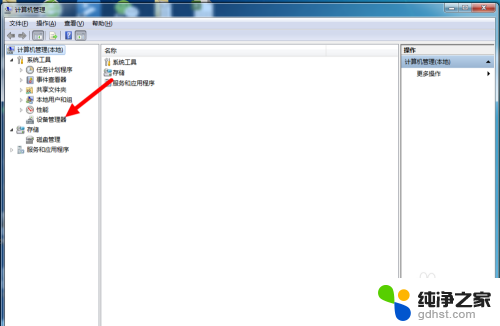
3.这样出现在右侧的条目就是该电脑所有的驱动。
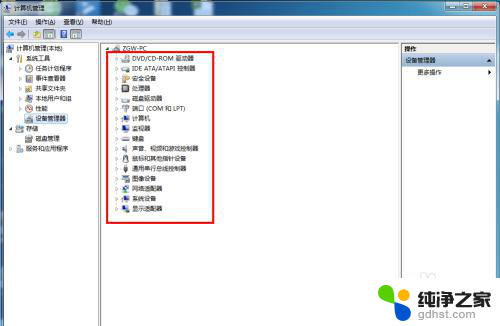
4.比如,我们点击处理器这一条目前面的小三角。则下面展开的既是处理器的驱动。
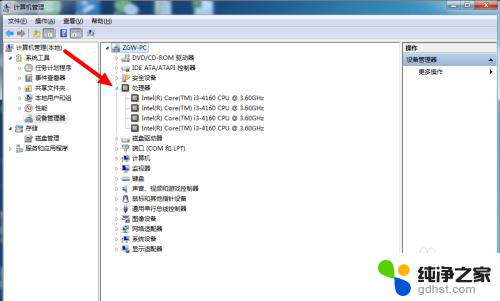
5.可以依次打开声卡驱动和显卡驱动。如果这些驱动出现问题,则出现问题的驱动后面则会有感叹号提示。我们就要进行驱动安装。
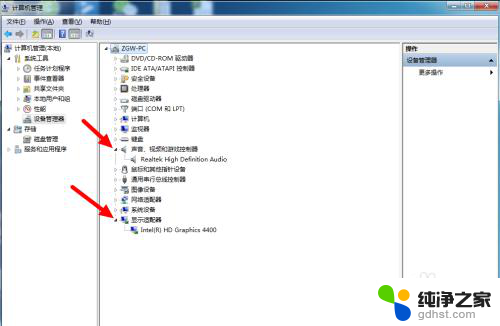
6.如果想要禁用哪个驱动,则可以右击驱动程序条目,然后点“禁用”按钮。这样操作可以使相应的功能不能发挥作用。
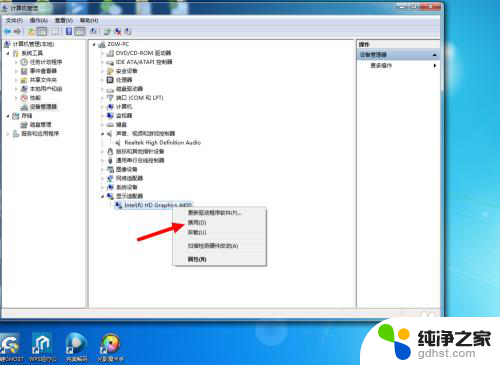
以上就是如何扫描电脑并查看驱动程序的全部内容,如果有任何疑问,用户可以根据本文的方法进行操作,希望对大家有所帮助。
- 上一篇: 苹果耳机里面有滋滋声音
- 下一篇: 有搜狗输入法但是打不出来字
怎么扫描电脑有哪些驱动相关教程
-
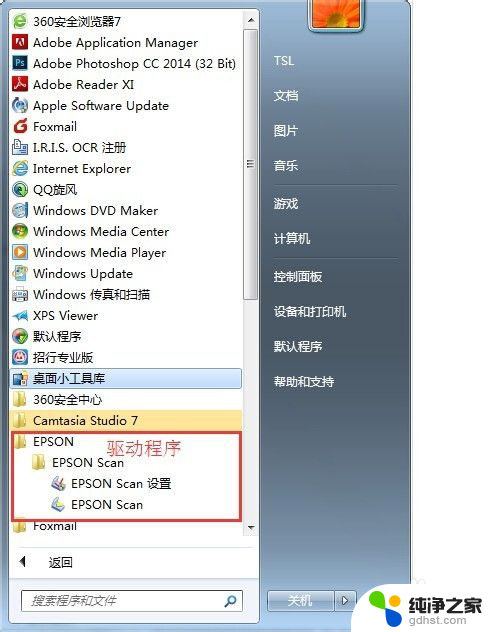 共享扫描仪怎么连接到电脑
共享扫描仪怎么连接到电脑2024-03-12
-
 扫描文件到电脑怎么弄
扫描文件到电脑怎么弄2024-04-22
-
 复印机怎么扫描到电脑上
复印机怎么扫描到电脑上2024-05-19
-
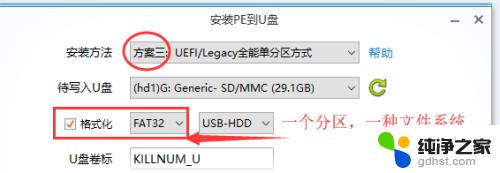 电脑扫描不了u盘怎么办
电脑扫描不了u盘怎么办2024-03-15
电脑教程推荐